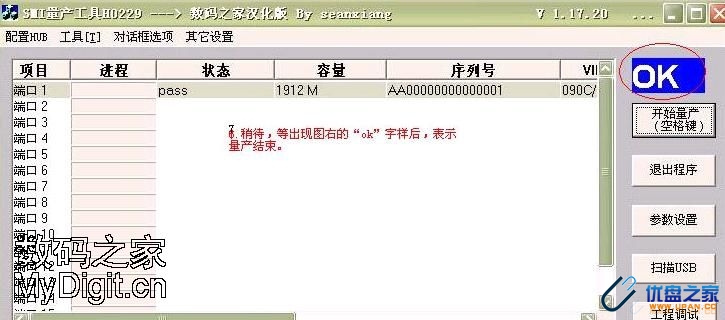相关软件下载地址已放在文章末尾。
图片:
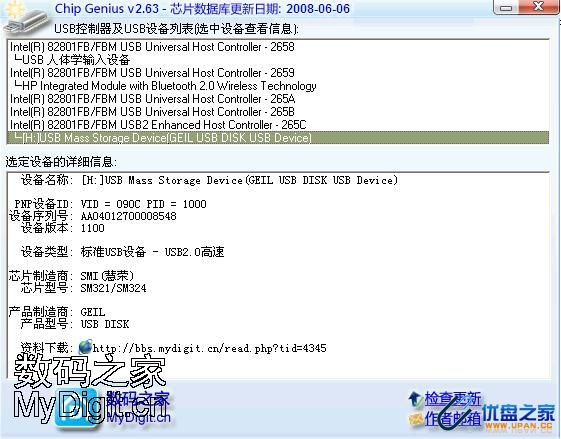
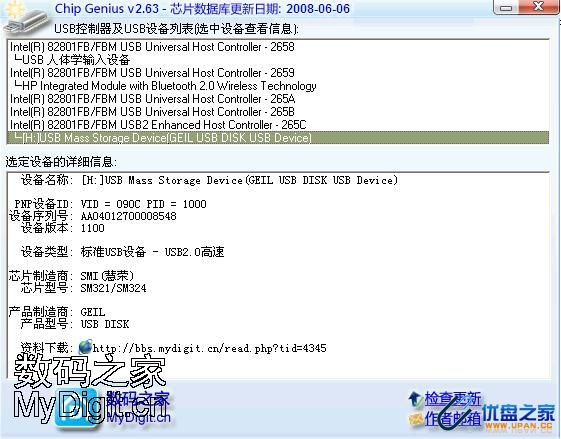
描述:插上U盘,点击"扫描USB"按钮,正常的话,窗口中出现你的U盘,如下图
图片:
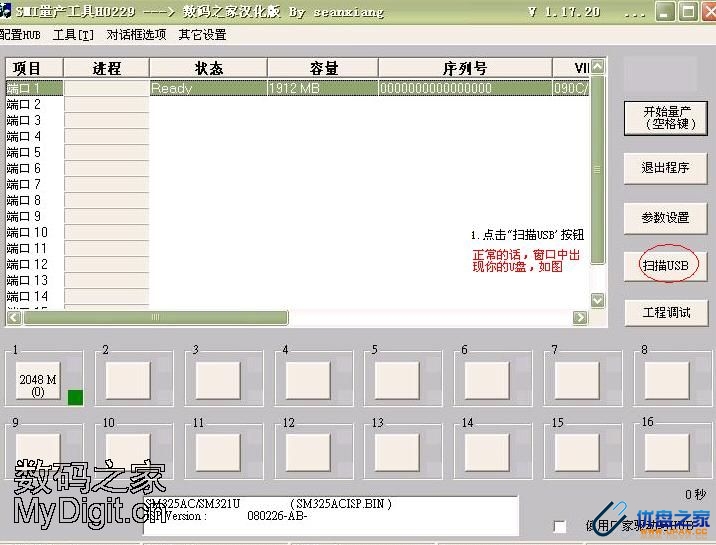
图片:
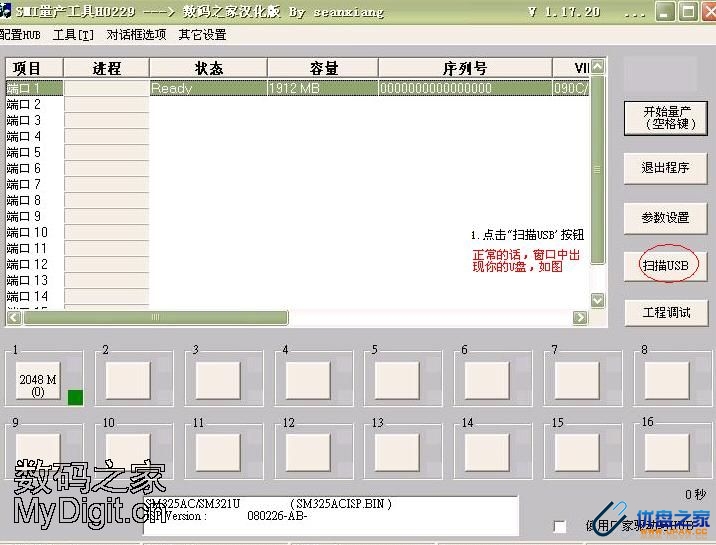
描述:点击“参数设置”按钮,出现图示的“请输入密码”框,按两下空格键或者输入320,然后点击确定按钮。
图片:

图片:

描述:在制作cdrom前的框中打勾,然后点击后面的按钮,出现上图的对话框,找到你存放ISO文件的路径后,点击打开按钮,最后点击确定按钮。其他设置就默认好了,一般不用改什么。
图片:
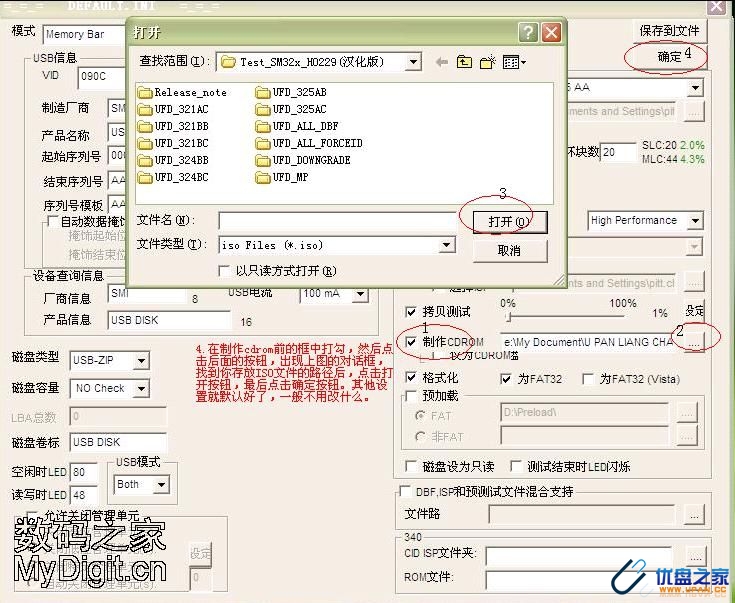
图片:
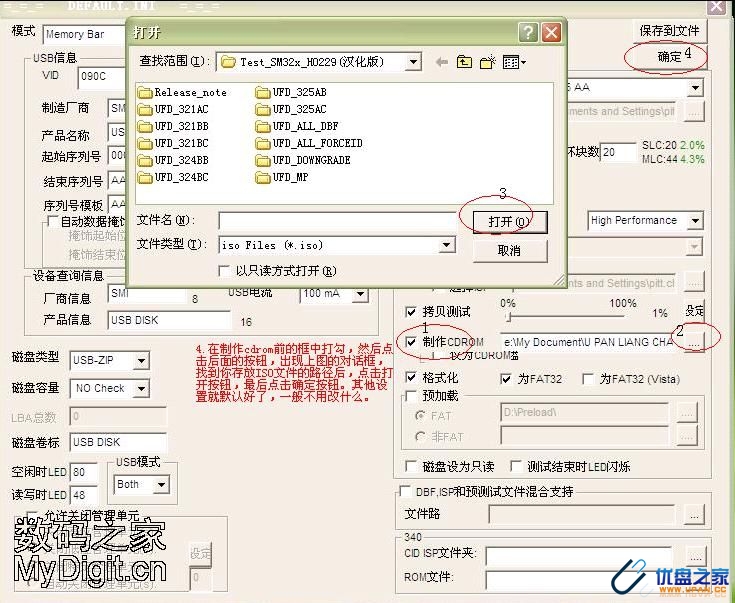
描述:回到主界面,点击“开始量产”按钮。
图片:
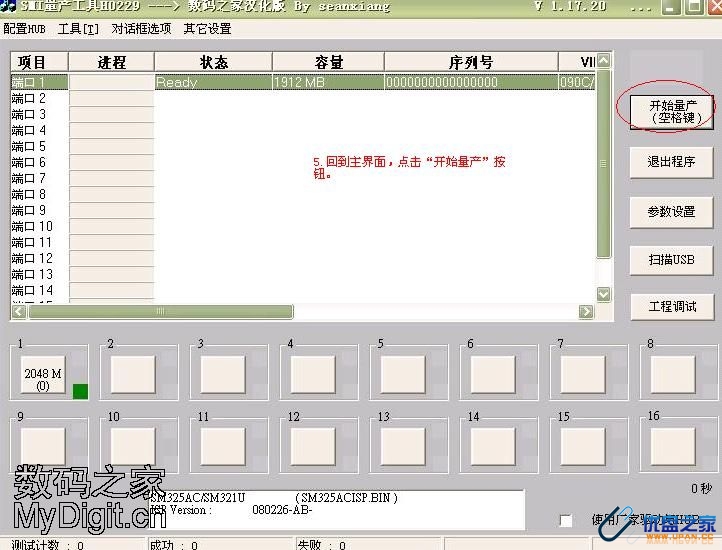
图片:
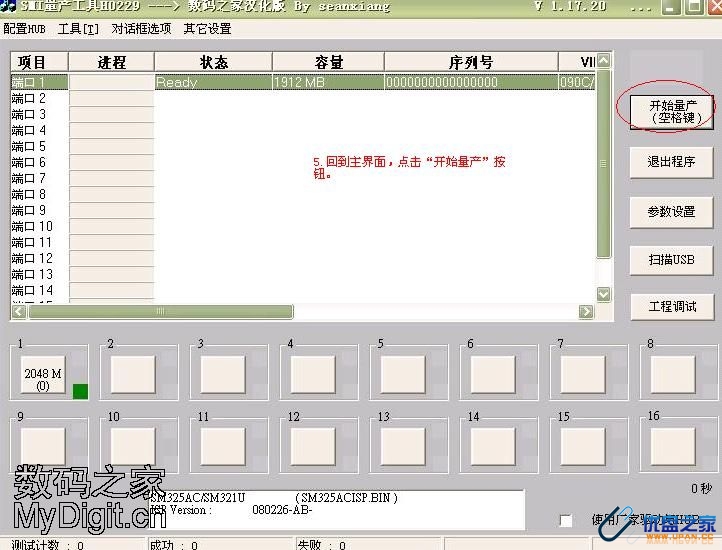
描述:出现图示对话框,点击确定按钮即可。
图片:

图片:

描述:必须拔下U盘,然后重新插上,才能出现正确的盘符,H盘就是模拟的usb光驱,I盘为U盘剩余容量。
图片:

图片:

描述:这个I盘必须格式化后才能正常使用。
图片:

图片:

图片:


小弟的金邦铂金U盘,量产成CDROM,搜遍本论坛的类似量产过程描述,感觉有些简单,所以量产时感觉惴惴,生怕弄错一步,造成大错。。所以把自己的步骤一步一步弄上来,方便后来的兄弟们。。。用的量产工具是sm32x H0229版。。ISO是金手指的快速装机v3.0
文章涉及的软件(点击进入下载页面):
1.ChipGenius v2.72
2.Test_SM32x_H0229 汉化版
3.金手指快速装机 U盘版ISO V3.0
一看就会,smi32x量产详细图示教程:http://www.upan.cc/technology/mass/2009/smi32x_liangchan.html